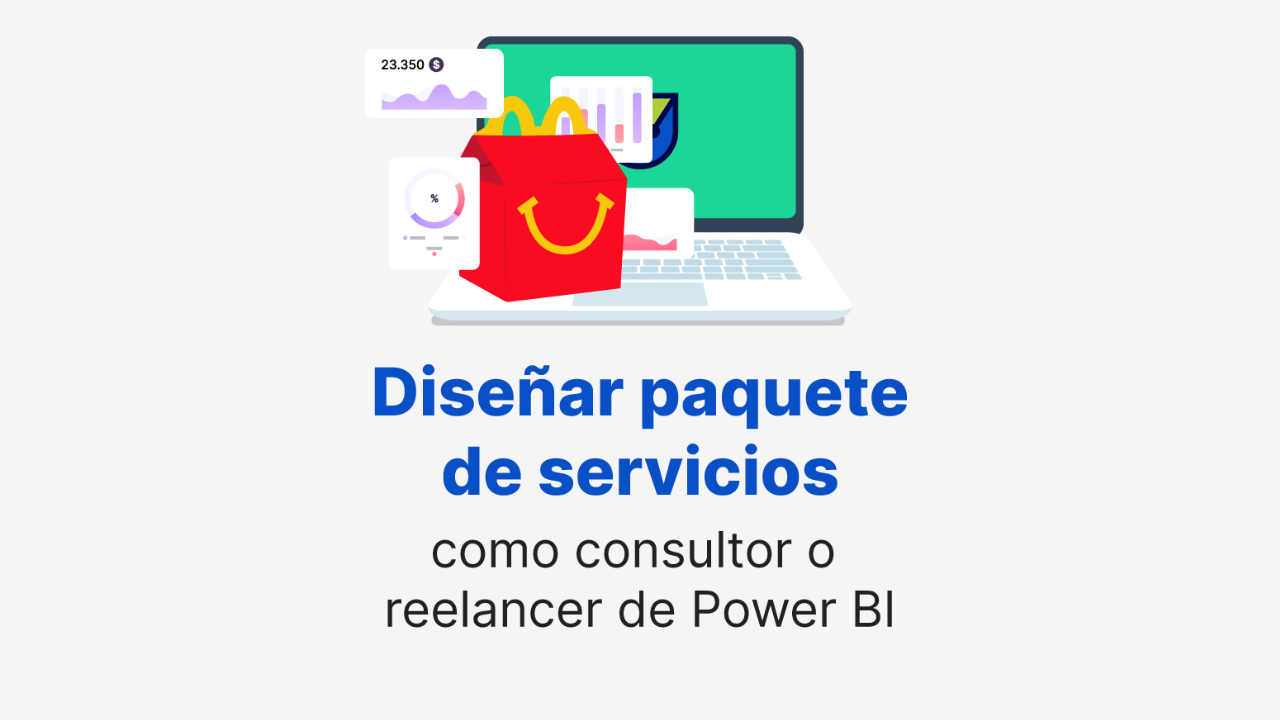En el vertiginoso mundo de las hojas de cálculo y análisis numérico, cada segundo cuenta. Microsoft Excel, se convierte en un aliado aún más poderoso cuando se dominan sus atajos de teclado.
Estos pequeños trucos pueden transformar la forma en que interactuamos con las hojas de trabajo, permitiéndonos realizar tareas de manera más rápida y eficiente.
Hoy te recomendamos guardar este post en donde podrás ver los atajos de teclado más comunes de Excel.
Aprende más sobre este tema tan importante deslizando esta página.
👇👇👇
Hoy exploramos una serie de atajos de Excel que te ayudarán a agilizar tu flujo de trabajo, desde la manipulación de datos hasta la creación de gráficos impactantes, todo con solo unas pocas pulsaciones de teclas:
- Ctrl + C : Copiar la selección actual a portapapeles.
- Ctrl + X : Cortar la selección actual y copiarla a portapapeles.
- Ctrl + V : Pegar el contenido del portapapeles en la celda seleccionada.
- Ctrl + Z : Deshacer la última acción.
- Ctrl + Y : Rehacer la última acción deshecha.
- Ctrl + S : Guardar el archivo actual.
- Ctrl + N : Abrir un nuevo libro o archivo.
- Ctrl + O : Abrir un archivo existente.
- Ctrl + P : Abrir la ventana de impresión.
- Ctrl + F : Abrir el cuadro de diálogo de búsqueda.
- Ctrl + H : Abrir el cuadro de diálogo de reemplazo.
- Ctrl + A : Seleccionar todo el contenido de la hoja.
- Ctrl + K : Insertar un hipervínculo.
- Ctrl + D : Rellenar abajo: copia el contenido y el formato de la celda de arriba en la celda actual.
- Ctrl + R : Rellenar a la derecha: copia el contenido y el formato de la celda de la izquierda en la celda actual.
- Ctrl + W : Cerrar el libro actual.
- Ctrl + F4 : Cerrar la ventana del libro actual.
- Ctrl + Tab : Cambiar entre las hojas de trabajo abiertas.
- Ctrl + Flechas (Arriba/Abajo/Izquierda/Derecha) : Moverte rápidamente por las celdas en diferentes direcciones.
- Ctrl + Espacio : Seleccionar toda la columna actual.
- Shift + Espacio : Seleccionar toda la fila actual.
- Ctrl + Shift + Flechas : Ampliar la selección actual hacia arriba, abajo, izquierda o derecha.
- Alt + Enter : Insertar un salto de línea dentro de una celda.
- F2 : Editar la celda seleccionada.
- F4 : Repetir la última acción.
- Ctrl + Shift + L : Aplicar o quitar el formato de lista a la selección.
- Ctrl + Shift + $ : Aplicar formato de moneda a la selección.
- Ctrl + Shift + % : Aplicar formato de porcentaje a la selección.
- Ctrl + Shift + # : Aplicar formato de fecha a la selección.
- Ctrl + Shift + @ : Aplicar formato de hora a la selección.
- Ctrl + Página arriba/Página abajo : Cambiar entre hojas de trabajo hacia la izquierda/derecha.
- Ctrl + F9 : Minimizar la ventana del libro actual.
- Ctrl + Shift + F : Mostrar el cuadro de diálogo de formato de celdas.
- Alt + E, S, V : Pegado especial: abre el menú Pegado especial para pegar contenido con diferentes opciones.
- Alt + E, S, T : Pegado especial de formato: copia el formato de una celda y lo aplica a otra.
- Alt + Enter (en el Editor de Fórmulas) : Inserta un salto de línea en la fórmula sin salir del editor.
- Ctrl + 1 : Abrir el cuadro de diálogo de formato de celdas.
- Ctrl + 5 : Aplicar o quitar el formato de tachado al contenido de la celda.
- Ctrl + 9 : Ocultar filas seleccionadas.
- Ctrl + Shift + ( : Desplegar filas ocultas.
- Ctrl + 0 : Ocultar columnas seleccionadas.
- Ctrl + Shift + ) : Desplegar columnas ocultas.
- F11 : Insertar un nuevo gráfico basado en los datos seleccionados.
- Alt + F1 : Insertar un gráfico de columnas en el mismo rango que los datos seleccionados.
- Ctrl + Shift + {/} : Seleccionar todas las celdas directamente referenciadas por fórmulas en la celda activa.
- Ctrl + ' (comilla simple): Mostrar las fórmulas en lugar de los resultados en las celdas.
- Ctrl + [: Seleccionar todas las celdas que dependen directamente de la celda activa.
- Ctrl + Alt + V: Abrir el cuadro de diálogo Pegar especial.
- Ctrl + F6: Cambiar entre libros abiertos.
- Shift + F10: Abrir el menú contextual (equivalente al clic derecho).
- Alt: Muestra la tecla de acceso rápido para los elementos del menú en la cinta.
Estos son solo algunos de los atajos de teclado más comunes en Excel. Utilizar estos atajos puede agilizar tus tareas y ahorrarte tiempo mientras trabajas en hojas de cálculo.
Ten en cuenta que los atajos pueden variar ligeramente según la versión de Excel que estés utilizando.
Ver esta publicación en Instagram
👉 También te recomendamos nuestros artículos de Informes Paginados de Power BI y Guía para convertirme en Analista de datos
🖱️ Visita nuestro canal de YouTube para aprender Power BI, y síguenos en Instagram , Linkedin y Facebook para aprender en tus tiempos libres.
Te vemos en otro artículo 💪